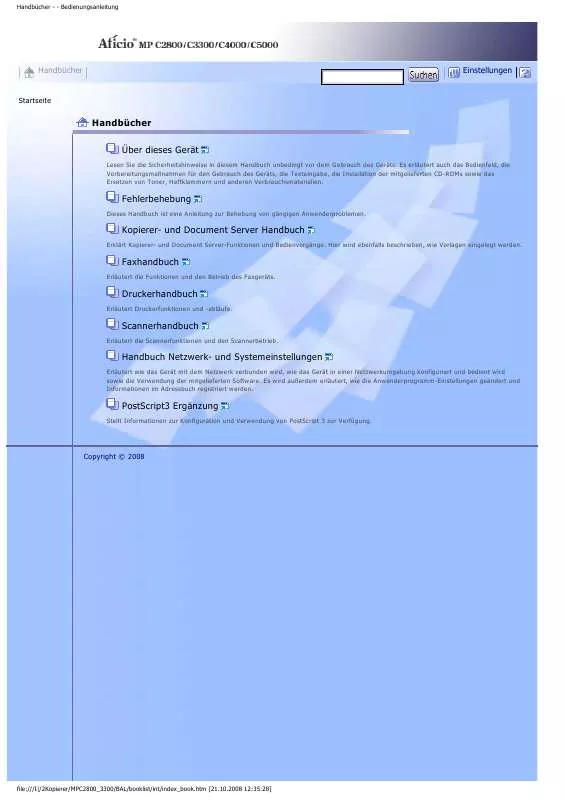Detaillierte Anleitungen zur Benutzung finden Sie in der Bedienungsanleitung.
[. . . ] Handbücher - - Bedienungsanleitung
Handbücher
Startseite
Einstellungen
Handbücher Über dieses Gerät
Lesen Sie die Sicherheitshinweise in diesem Handbuch unbedingt vor dem Gebrauch des Geräts. Es erläutert auch das Bedienfeld, die Vorbereitungsmaßnahmen für den Gebrauch des Geräts, die Texteingabe, die Installation der mitgelieferten CD-ROMs sowie das Ersetzen von Toner, Heftklammern und anderen Verbrauchsmaterialien.
Fehlerbehebung
Dieses Handbuch ist eine Anleitung zur Behebung von gängigen Anwenderproblemen.
Kopierer- und Document Server Handbuch
Erklärt Kopierer- und Document Server-Funktionen und Bedienvorgänge. Hier wird ebenfalls beschrieben, wie Vorlagen eingelegt werden.
Faxhandbuch
Erläutert die Funktionen und den Betrieb des Faxgeräts.
Druckerhandbuch
Erläutert Druckerfunktionen und -abläufe.
Scannerhandbuch
Erläutert die Scannerfunktionen und den Scannerbetrieb.
Handbuch Netzwerk- und Systemeinstellungen
Erläutert wie das Gerät mit dem Netzwerk verbunden wird, wie das Gerät in einer Netzwerkumgebung konfiguriert und bedient wird sowie die Verwendung der mitgelieferten Software. Es wird außerdem erläutert, wie die Anwenderprogramm-Einstellungen geändert und Informationen im Adressbuch registriert werden.
PostScript3 Ergänzung
Stellt Informationen zur Konfiguration und Verwendung von PostScript 3 zur Verfügung.
Copyright © 2008
file:///I|/2Kopierer/MPC2800_3300/BAL/booklist/int/index_book. htm [21. 10. 2008 12:35:28]
Inhalt - Über dieses Gerät
Handbücher
Inhalt
Alle Titel
Einstellungen
Startseite > Über dieses Gerät
Über dieses Gerät Bitte zuerst lesen Einfache Suche
Sie können ein Verfahren entweder nach Stichwort oder nach der Aufgabe suchen, die Sie ausführen wollen.
Die ersten Schritte
Dieser Abschnitt beschreibt, wie Sie das Gerät zum ersten Mal verwenden.
Hinzufügen von Papier
In diesem Kapitel werden die empfohlenen Papiergrößen und -typen beschrieben und wie Papier in das Papiermagazin eingelegt wird.
Hinzufügen von Toner und Heftklammern
Dieses Kapitel erklärt, wie Toner und Heftklammern nachgefüllt werden.
Eingabe von Zeichen
In diesem Abschnitt wird erläutert, wie Buchstaben, Ziffern und Symbole eingegeben werden können.
Bedienungsanleitung
Dieser Abschnitt enthält die Bedienungsanleitung für das Gerät.
Andere Anwenderprogramme
Mit den Anfangseinstellungen können Sie die Sprache wechseln und die Anzahl der ausgedruckten Seiten prüfen, indem Sie den Zähler anzeigen.
Hinweise
In diesem Kapitel wird die Wartung und Handhabung des Gerätes beschrieben.
Anhang
Dieser Abschnitt beschreibt die Software und Tools auf den mitgelieferten CD-ROMs, Spezifikationen und Papier.
Copyright © 2008
file:///I|/2Kopierer/MPC2800_3300/BAL/intro/int/index. htm [21. 10. 2008 12:35:33]
Inhalt - Fehlerbehebung
Handbücher
Inhalt
Alle Titel
Einstellungen
Startseite > Fehlerbehebung
Fehlerbehebung Bitte zuerst lesen Wenn das Gerät nicht wie gewünscht funktioniert
Dieser Abschnitt erläutert grundlegende Fehlerbehebungsverfahren, die für alle Funktionen dieses Geräts gelten.
Fehlerbehebung bei Verwendung der Funktion Kopieren/Document Server
Dieser Abschnitt erläutert wahrscheinliche Ursachen und mögliche Lösungen für Probleme mit den Funktionen des Kopierer-/Document Server.
Fehlerbehebung bei Verwendung der Faxfunktion
Dieser Abschnitt erläutert wahrscheinliche Ursachen von und mögliche Lösungen bei Faxfunktionsproblemen.
Fehlerbehebung bei Verwendung der Druckerfunktion
Dieser Abschnitt erläutert wahrscheinliche Ursachen von und mögliche Lösungen bei Druckerfunktionsproblemen.
Fehlerbehebung bei Verwendung der Scannerfunktion
Dieser Abschnitt erläutert wahrscheinliche Ursachen von und mögliche Lösungen bei Scannerfunktionsproblemen.
Beseitigen von Papierstau
In diesem Kapitel wird erläutert, was zu tun ist, wenn Papier oder Vorlagen falsch eingezogen werden (wenn sie sich im Geräteinneren stauen).
Anhang
Copyright © 2008
file:///I|/2Kopierer/MPC2800_3300/BAL/trouble/int/index. htm [21. 10. 2008 12:35:34]
Inhalt - Kopierer- und Document Server Handbuch
Handbücher
Inhalt
Alle Titel
Einstellungen
Startseite > Kopierer- und Document Server Handbuch
Kopierer- und Document Server Handbuch Bitte zuerst lesen Einlegen von Vorlagen
Dieses Kapitel beschreibt die Vorlagentypen, die Sie einstellen können, und wie Sie Vorlagen einlegen.
Grundverfahren Kopieren
Dieses Kapitel beschreibt die allgemeine Vorgehensweise bei der Erstellung von Kopien.
Farbkopieren
In diesem Kapitel wird beschrieben, wie Sie Farbkopien erstellen und wie Sie die Farbe und Bildqualität einstellen können.
Erweitertes Kopieren
In diesem Kapitel werden die Funktionen für das Anfertigen von Kopien in verschiedenen Modi beschrieben.
Document Server
Mit dem Document Server können Sie Dokumente auf der Festplatte des Geräts speichern. [. . . ] Klicken Sie anderenfalls auf [Scannertreiber auswählen. . . ] und wählen den Scanner erneut aus. Wenn der richtige Scanner nicht in der Liste enthalten ist, prüfen Sie, ob der Scanner korrekt an das Netzwerk angeschlossen ist und seine IPv4-Adresse angegeben wurde. Wird der richtige Scanner weiterhin nicht angezeigt, wenden Sie sich bitte an den Netzwerkadministrator.
Anfang
Zurück
Weiter
Copyright © 2008
file:///I|/2Kopierer/MPC2800_3300/BAL/scanner/int/0149. htm (2 von 2) [21. 10. 2008 12:57:08]
Scannereinstellungen mit TWAIN-Scanner
Handbücher
Inhalt
Zurück
Weiter
Einstellungen
Startseite > Scannerhandbuch > Vorlagen mit dem Netzwerk-TWAIN-Scanner scannen > Scannereinstellungen mit TWAIN-Scanner
Scannereinstellungen mit TWAIN-Scanner In diesem Abschnitt wird beschrieben, wie Sie die Vorlagenausrichtung und die Scaneinstellung für ein Vorlagenpaket mit gemischten Formaten festlegen, wenn Sie den TWAIN-Scanner verwenden. Verwandte Themen Ausrichtung der Vorlagen auf dem TWAIN-Scanner Scannen von Vorlagen in gemischten Formaten mit dem TWAIN-Scanner
Anfang
Zurück
Weiter
Copyright © 2008
file:///I|/2Kopierer/MPC2800_3300/BAL/scanner/int/0150. htm [21. 10. 2008 12:57:09]
Ausrichtung der Vorlagen auf dem TWAIN-Scanner
Handbücher
Inhalt
Zurück
Weiter
Einstellungen
Startseite > Scannerhandbuch > Vorlagen mit dem Netzwerk-TWAIN-Scanner scannen > Scannereinstellungen mit TWAIN-Scanner > Ausrichtung der Vorlagen auf dem TWAIN-Scanner
Ausrichtung der Vorlagen auf dem TWAIN-Scanner Um die Oben/Unten-Ausrichtung der gescannten Vorlage auf einem Client-Computer richtig anzeigen zu können, müssen die Positionierung der Vorlage und die im Dialogfeld Scannersteuerung vorgenommenen Einstellungen übereinstimmen. Öffnen Sie das Dialogfeld Scannersteuerung. Weitere Einzelheiten zum Öffnen des Dialogfelds Scannersteuerung finden Sie unter "Grundlagen bei der Verwendung des Netzwerk-TWAIN-Scanners". Wählen Sie in der Liste [Vorl. -Scanverf. :] den Ort aus, wo die Vorlage positioniert wird. In der [Vorl. -Ausr. :]-Liste wählen Sie [ Wählen Sie in der Liste [Ausrichtung:] [ ], [ / ], oder [ ] oder [ / / ], [ ]. /
Wenn eine Vorlage im ADF positioniert wird, wählen Sie aus dem Dropdown-Menü [Scaneinst. :] die Optionen [1-seitig], [2-seitig (Oben-Oben)], oder [2-seitig(Oben-Unten)].
Allgemeine Vorgehensweise beim Netzwerk-TWAIN-Scanner
Verwandte Themen Vorlagen positionieren
Anfang
Zurück
Weiter
Copyright © 2008
file:///I|/2Kopierer/MPC2800_3300/BAL/scanner/int/0151. htm [21. 10. 2008 12:57:11]
Scannen von Vorlagen in gemischten Formaten mit dem TWAIN-Scanner
Handbücher
Inhalt
Zurück
Weiter
Einstellungen
Startseite > Scannerhandbuch > Vorlagen mit dem Netzwerk-TWAIN-Scanner scannen > Scannereinstellungen mit TWAIN-Scanner > Scannen von Vorlagen in gemischten Formaten mit dem TWAIN-Scanner
Scannen von Vorlagen in gemischten Formaten mit dem TWAIN-Scanner In diesem Abschnitt werden die Unterschiede zwischen dem Scannen von Vorlagen mit gemischten Formaten mit dem TWAIN-Scanner und normalem Scannen beschrieben.
Wenn [Auto Erk. (Gem. Form. )] in der Liste [Vorlagenformat:] ausgewählt ist, erfasst das Gerät die Länge jeder Vorlage und scannt diese. Form. )] in der Liste [Vorlagenformat:] ausgewählt ist, erfasst das Gerät das Format der ersten Vorlage des Stapels und scannt alle nachfolgenden Vorlagen mit diesem Format.
Die Papierführungen können nicht an kleinformatige Vorlagen angepasst werden, was zu leicht verzerrtem Scannen führen kann.
Anfang
Zurück
Weiter
Copyright © 2008
file:///I|/2Kopierer/MPC2800_3300/BAL/scanner/int/0153. htm [21. 10. 2008 12:57:12]
Festlegung der Scaneinstellungen
Handbücher
Inhalt
Zurück
Weiter
Einstellungen
Startseite > Scannerhandbuch > Verschiedene Scaneinstellungen > Festlegung der Scaneinstellungen
Festlegung der Scaneinstellungen In diesem Abschnitt wird erläutert, wie Sie Scaneinstellungen vornehmen. Drücken Sie [Scaneinstellungen].
Legen Sie die Auflösung, das Scanformat und die anderen Einstellungen nach Ihren Wünschen fest. Einzelheiten über die individuellen Elemente für die Scaneinstellungen finden Sie unter "Scaneinstellungen".
Drücken Sie [OK].
Scaneinstellungen
Anfang
Zurück
Weiter
Copyright © 2008
file:///I|/2Kopierer/MPC2800_3300/BAL/scanner/int/0154. htm [21. 10. 2008 12:57:13]
Scaneinstellungen
Handbücher
Inhalt
Zurück
Weiter
Einstellungen
Startseite > Scannerhandbuch > Verschiedene Scaneinstellungen > Scaneinstellungen
Scaneinstellungen In diesem Abschnitt werden die Elemente für die Scaneinstellungen beschrieben. Verwandte Themen Scantyp Auflösung Scanformat Bearbeiten
Anfang
Zurück
Weiter
Copyright © 2008
file:///I|/2Kopierer/MPC2800_3300/BAL/scanner/int/0155. htm [21. 10. 2008 12:57:14]
Scantyp
Handbücher
Inhalt
Zurück
Weiter
Einstellungen
Startseite > Scannerhandbuch > Verschiedene Scaneinstellungen > Scaneinstellungen > Scantyp
Scantyp Wählen Sie einen Scantyp aus, der für Ihre Vorlage geeignet ist. [Schwarzweiß: Text] Geeignet für das Erhöhen der OCR-Lesbarkeit mithilfe einer OCR-kompatiblen Anwendung.
[Dropout-Farbe] Sie können beim Scannen folgende Farben weglassen: [Chromatische Farbe], [Rot], [Grün], und [Blau]. Wenn Sie eine Farbe wählen, die nicht gescannt werden soll, legen Sie ihren Deckungsgrad fest. Drücken Sie [Eng], um die Farben wegzulassen, die der angegebenen Farbe am nächsten kommen. Drücken Sie [Breit], um den Deckungsgrad der angegebenen Farbe zu erhöhen und diese Farben nicht zu scannen.
[SW: Text / Line Art] Für standardmäßige Schwarzweiß-Vorlagen, die in erster Linie Zeichen enthalten. Erstellt gescannte Bilder, die für den Ausdruck geeignet sind. [SW: Text / Foto] Für Vorlagen mit einer Mischung aus Fotos, Bildern und Zeichen (zweiwertig). Erstellt gescannte Bilder, die für den Ausdruck geeignet sind. [Schwarzweiß: Foto] Für Vorlagen mit Fotos und anderen (zweiwertigen) Bildern. [. . . ] Um eine Auswahl aufzuheben, drücken Sie noch einmal auf den hervorgehobenen Druckjob. Daraufhin wird ein Bestätigungsfenster angezeigt. Nach dem Löschen der Datei kehrt das Display zu der Druckeranzeige zurück.
Drücken Sie [Nein], um den Löschvorgang abzubrechen. Wenn Sie bereits ein Passwort im Druckertreiber eingestellt haben, geben Sie dieses zum Löschen ein.
Anfang
Zurück
Weiter
Copyright © 2008
file:///I|/2Kopierer/MPC2800_3300/BAL/ps3/int/0092. htm [21. 10. 2008 13:14:29]
So verwenden Sie die Funktion Document Server
Handbücher
Inhalt
Zurück
Weiter
Einstellungen
Startseite > PostScript3 Ergänzung > Verwenden von PostScript 3 > Ausdrucken eines Dokuments > Jobtyp > So verwenden Sie die Funktion Document Server
So verwenden Sie die Funktion Document Server Befolgen Sie das nachstehende Verfahren, um ein Dokument mit Hilfe der Funktion Document Server zu drucken.
Um die Funktion Document Server verwenden zu können, ist eine optionale Festplatte erforderlich.
Anfang
Zurück
Weiter
Copyright © 2008
file:///I|/2Kopierer/MPC2800_3300/BAL/ps3/int/0093. htm [21. 10. 2008 13:14:30]
Windows 2000/XP/Vista, Windows Server 2003/2003 R2
Handbücher
Inhalt
Zurück
Weiter
Einstellungen
Startseite > PostScript3 Ergänzung > Verwenden von PostScript 3 > Ausdrucken eines Dokuments > Jobtyp > Windows 2000/XP/ Vista, Windows Server 2003/2003 R2
Windows 2000/XP/Vista, Windows Server 2003/2003 R2 Klicken Sie in der Anwendung im Menü [Datei] auf [Drucken]. [. . . ]